Nõudlus näib olevat Google'i 35 dollari suuruse teleri dongle jaoks taevas. Madala hinnasildiga tõestati, et see on tarbijate jaoks atraktiivne, kes on ettevõtte uusima vidina vastu võtnud. Tundi pärast eelmise kuu lõppu teatamist oli Chromecast juba välja müüdud mitmesugustes müügikohtades.
Vaatamata sellele, et on olemas vaid üksikud ühilduvad rakendused, näiteks Netflix, Google Play muusika ja YouTube, on leitud erinevaid lahendusi, mis võimaldavad populaarsemale seadmele rohkem sisu.
Siin on mõned nõuanded ja nipid, mis võivad teie Chromecasti kogemusi parandada:
1. Esita kohalikud meediumifailid arvutist
Võib-olla te pole teadnud, et saate oma arvutisse salvestatud sisu oma Chromecastile voogesitada. Minge Chrome'i brauseris menüüsse Fail ja valige suvand Ava fail. Seejärel valige fail, mida soovite oma telerisse edastada. Kohalikult salvestatud fail avatakse Chrome'i brauseri vahekaardil, mida saate oma telerile Chromecasti brauserilaiendiga ülemises paremas nurgas visata.
2. Vähendage seadeid video taasesituse parandamiseks
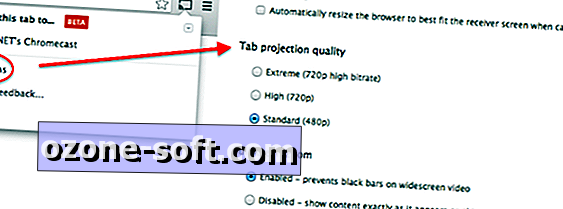
Chromecast tugineb sisu voogesituse pidevale Wi-Fi-ühendusele. Kui videod on ebameeldivad või püsivad puhverdamise katkestused, on soovitatav vähendada video taasesituse seadeid. Seda saab teha Chrome'i brauseri paremas ülanurgas olevates Chromecasti suvandites. Klõpsake kasti, valige Valikud ja vähendage oma voogesitust standardiks (480p). Videokvaliteet võtab väikese löögi, kuid see peaks olema jälgitav, katkestusteta.
3. Avage peidetud seaded
Täiustatud kasutajad võivad soovida vaadata peidetud seadete menüüd, millest saate määrata minimaalse bitikiiruse, maksimaalse bitikiiruse, kaadrisageduse ja muud kasulikud asjad. Kui te pole kindel, mida mõni neist sõnadest tähendab, tuleb see samm vahele jätta.
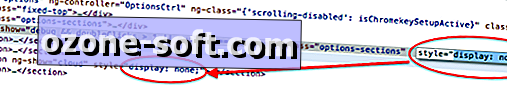
Paremklõpsake kõikjal Chromecasti brauseri laienduse suvandites ja valige suvand Kontrolli elementi. Järgmisena otsige rida, mis sisaldab teksti "kvaliteet == kohandatud", laiendage valikut ja kustutage tekst "kuva: pole." Kerige kolme rida allapoole, kustutage uuesti "kuva: puudub" ja sulgege kast. Nüüd peaksite nägema peidetud seadete menüüd.
Kuigi mõned kasutajad on teatanud, et neid seadeid muutes voogesituse parandamiseks, on teised soovitanud, et nad ei pruugi olla veel aktiivsed.
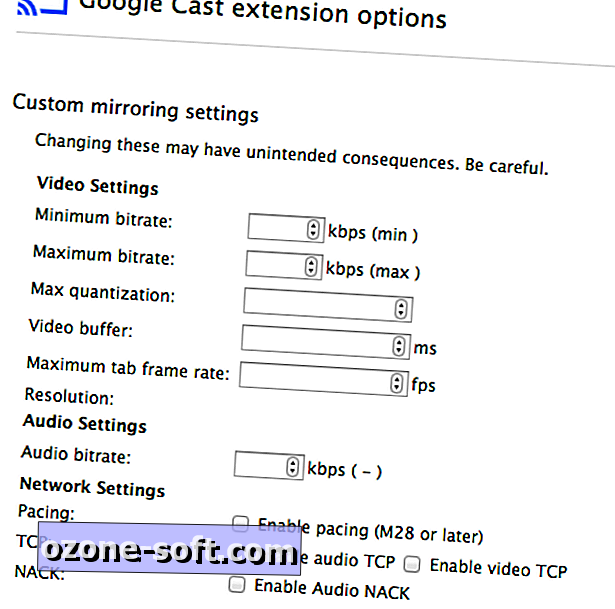
4. Jätkake videote voogesituse ajal arvuti kasutamist
Üks teie mobiilsideseadme Chromecastingu eelistest on multitegumi teostamine. Võite oma telerile video visata ja seejärel avada uue rakenduse ilma voogu katkestamata. Arvuti veebibrauserilt valamisel on teil siiski kohustus hoida videot täisekraanirežiimis. Selle parandamiseks, kui videot voogesitatakse arvutis täisekraani režiimis, vajuta lihtsalt Alt + Tab Windowsis ja valige töölaud. OS X-is peate tegema käsu Comm + +, valige Finder, minema doki Chrome'i ikoonile, paremklõpsake ja valige Peida. Nüüd saate jätkata voogu, tehes oma arvutis muid ülesandeid.
5. Peegeldage oma teleri ekraani
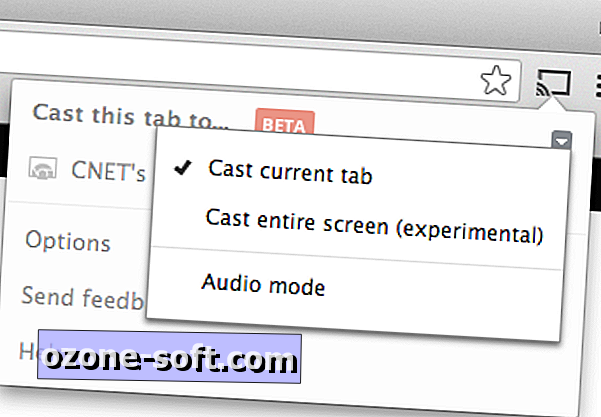
Chromecast ei ole ainult Chrome'i veebibrauseris vahelehe esitamise võimalus, vaid seade võib peegeldada ka arvuti kogu töölauda. Selleks avage Chrome'i veebibrauseris Chromecasti laiendus. Valiku "Loo see vahekaart ..." paremale, valige rippmenüü ja vali kogu ekraan. Google hoiatab, et seda valikut peetakse eksperimentaalseks ja see võib sageli krahhi. Samuti tuleb märkida, et heli pärineb siiski arvuti kõlaritest, mitte telerist.














Jäta Oma Kommentaar